 次に、Bryceを起動し、地形を置く。「生成」メニューをクリックし、地形生成ボタン(左の画像の、山の形をしたボタン)をクリックすると、地形が配置される。
次に、Bryceを起動し、地形を置く。「生成」メニューをクリックし、地形生成ボタン(左の画像の、山の形をしたボタン)をクリックすると、地形が配置される。
 「編集」メニューのオブジェクト編集ツール(左の画像)をクリックするか、地形選択時に表示される「E」をクリックすると、地形編集モードにはいる。
「編集」メニューのオブジェクト編集ツール(左の画像)をクリックするか、地形選択時に表示される「E」をクリックすると、地形編集モードにはいる。
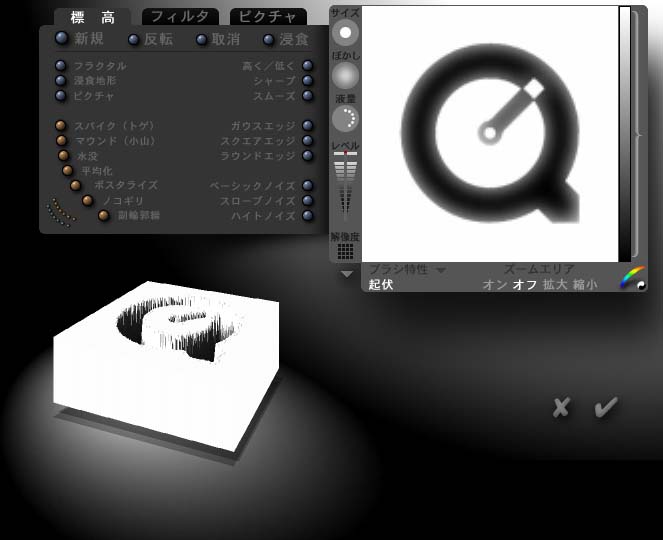
この画面で「ピクチャ」を選んで先ほどのロゴ画像を読み込み、「反転」で高低を逆にする。さらに「平均化」で高低差を最大にすると、上の画面のようになる。チェックマーク(レ マーク)をクリックすれば、地形がこの形状になる。
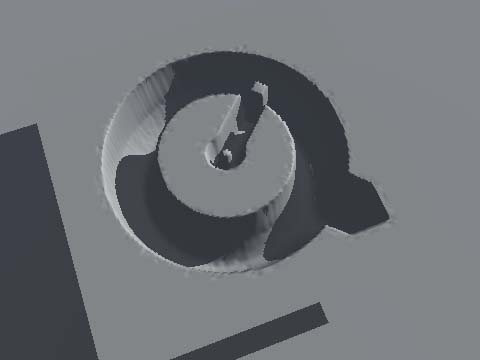
カメラの位置を変えて、レンダリングしてみたのがこれ。これに手を加え、湖らしくしていこう。
<-PREVIOUS
/ NEXT->
[Step1] [Step2] [Step
3]
「Making of...」目次へ